- 機器の選択
- 配線の確認
- 接続の確認
配線の確認
以下のガイドを確認し、配線を行ってください。
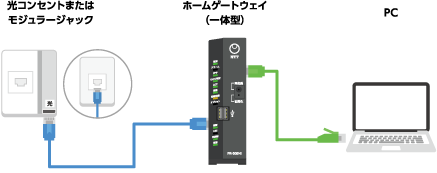
背面で確認する
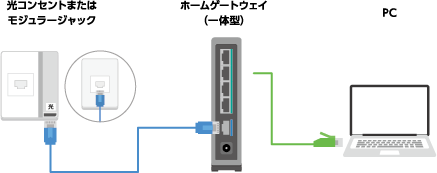
動画で確認する
■ホームゲートウェイの接続
画像で確認する

①ホームゲートウェイのご確認

②ホームゲートウェイの蓋を外す

③ホームゲートウェイに光配線コードを繋ぐ

④光コンセントに光配線コードを繋ぐ

⑤ホームゲートウェイにLANケーブルを繋ぐ

⑥LANケーブルでパソコンと繋ぐ

⑦電話機を繋ぐ(ひかり電話ご利用の方のみ)

⑧ホームゲートウェイに電源を入れる

⑨接続完了
出典:NTT西日本 フレッツ公式サイト
インターネットの設定が不安な場合
インターネット接続設定の他に、セキュリティ対策やメール設定など、
お客様自身での設定が不安な方は、プロによる有料サポート「@niftyまかせて365」がご利用いただけます。
-

-
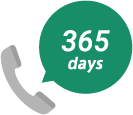
会員専用の電話窓口
会員様専用窓口なので、
電話が繋がりやすい。
リモートサポートサービス
オペレーターがお客様の画面を
見ながら、ご案内いたします。
訪問サポートサービス
専門スタッフがご自宅まで
訪問してサポートいたします。月額料金550円(税込)
※ご相談には月額料金以外に別途料金がかかります。
@niftyまかせて365
申込専用窓口
0120-532-365
※携帯電話からもご利用可能
〇受付時間 9:00~21:00(年中無休)
本ページの案内はわかりやすかったですか?
- 分かりやすかった
- 分かりづらかった
最終更新日:2025年12月1日
